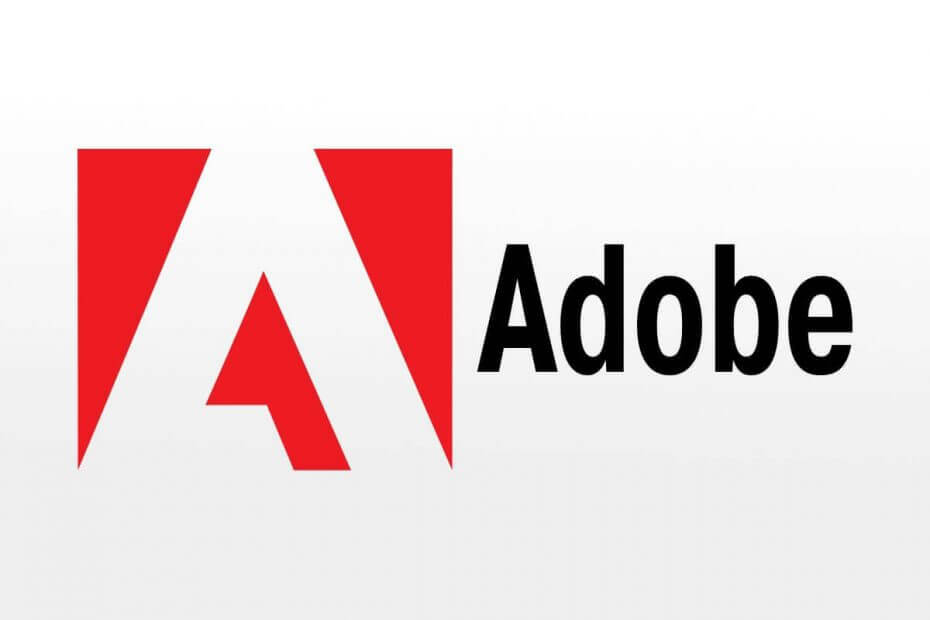
Diese Software hält Ihre Treiber am Laufen und schützt Sie so vor gängigen Computerfehlern und Hardwarefehlern. Überprüfen Sie jetzt alle Ihre Treiber in 3 einfachen Schritten:
- DriverFix herunterladen (verifizierte Download-Datei).
- Klicken Scan starten um alle problematischen Treiber zu finden.
- Klicken Treiber aktualisieren um neue Versionen zu erhalten und Systemstörungen zu vermeiden.
- DriverFix wurde heruntergeladen von 0 Leser in diesem Monat.
Die Online-Dienste von Adobe bieten Benutzern der umfangreichen Adobe-Suite von Design- und Kreativitätslösungen grundlegende Unterstützung. Das Portal ist jedoch manchmal nicht erreichbar und Benutzer erhalten die Bei der Verbindung mit Adobe Online ist ein Problem aufgetreten Fehlermeldung.
Wie kann ich einen Adobe-Verbindungsfehler beheben?
- Deaktivieren Sie die Systemschutzsoftware
- Deaktivieren Sie Ihre Firewall
- Überprüfen Sie, ob Sie tatsächlich mit dem Internet verbunden sind
- Adobe.com als vertrauenswürdige Site hinzufügen
- Stellen Sie genaue Systemuhreinstellungen ein
- Starten Sie Ihren Computer im abgesicherten Modus
1. Deaktivieren Sie die Systemschutzsoftware
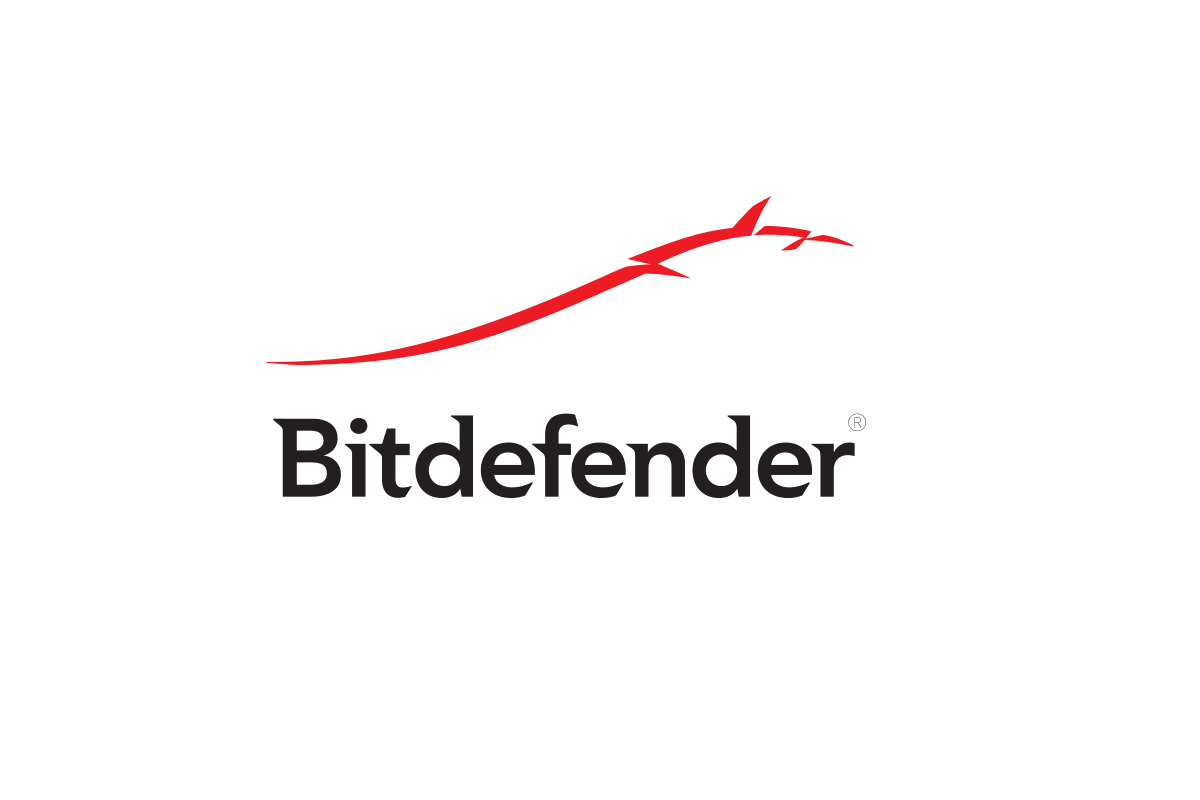
Systemschutzsoftware kann das Öffnen verschiedener Onlinedienste von Adobe.com verhindern. Ziehen Sie in Betracht, es auszuschalten. Der Betrieb Ihres PCs ohne Schutz macht Ihren Computer jedoch immens anfällig für Drohungen Daher empfehlen wir Ihnen, Ihr Antivirenprogramm so schnell wie möglich wieder zu aktivieren.
Wenn Ihr Antivirenprogramm das Problem ist, ziehen Sie in Betracht, zu einem sicheren und zuverlässigen Antivirenprogramm zu wechseln, wie z Bitdefender.
2. Deaktivieren Sie Ihre Firewall
Eine Firewall kann manchmal verursachen Bei der Verbindung mit Adobe Online ist ein Problem aufgetreten Error. Versuchen Sie, Ihr vorübergehend zu deaktivieren Windows-Firewall.
-
Drücke den Start Taste und wähle die Einstellungen.
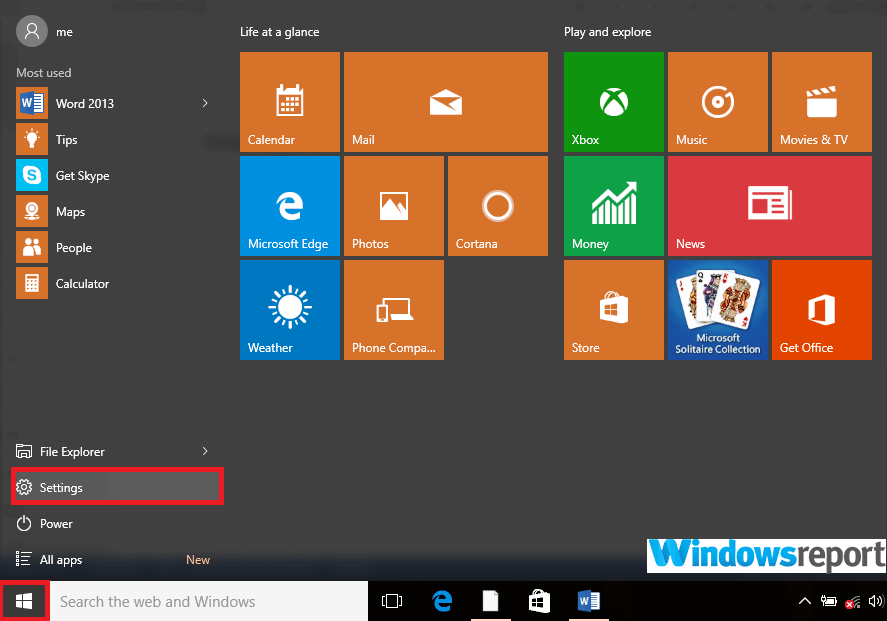
- Art Firewall im Suchfeld der Einstellungen und tippen Sie auf Firewall-Status prüfen.
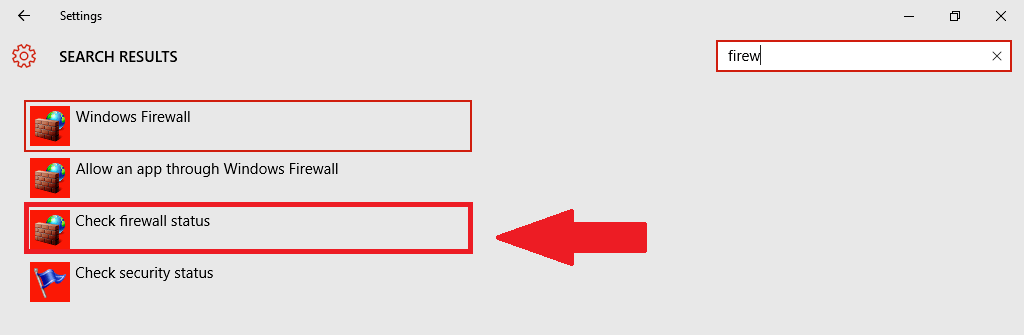
- Wählen Sie als Nächstes Firewall ein-/ausschalten.
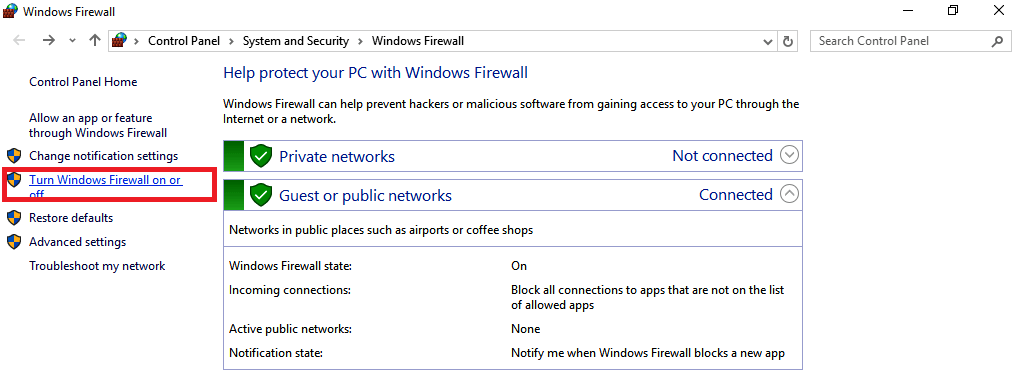
-
Wählen Sie dann Deaktivieren Sie die Windows-Firewall unter den beiden Abschnitte (privat und öffentlich).
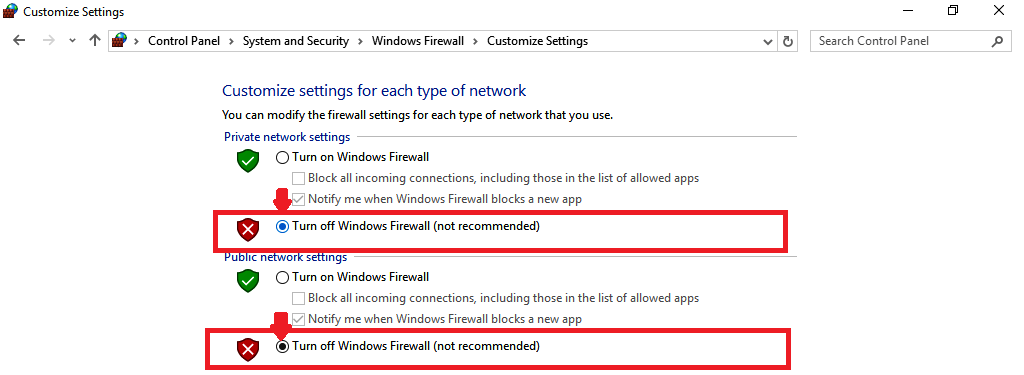
Klicken Sie gleichzeitig auf die Option zulassen Sie erhalten immer eine Sicherheitswarnung, wenn Sie versuchen, eine Verbindung zu Adobe-Online-Sites herzustellen.
Wenn Sie ein anderes betreiben Firewall Produkt, lesen Sie die Anweisungen auf der Website des Herstellers.
3. Überprüfen Sie, ob Sie tatsächlich mit dem Internet verbunden sind
Manchmal Bei der Verbindung mit Adobe Online ist ein Problem aufgetreten Fehler wird durch Ihre Internetverbindung verursacht.
Das müssen Sie tun:
Gehen Sie in die Adressleiste Ihres Browsers und geben Sie eine andere Website ein wie Google.com. Wird geöffnet? Wenn dies nicht der Fall ist, müssen Sie möglicherweise nur Ihre aktuelle Internetverbindung reparieren, um die Verbindung zu Adobe online wiederherzustellen. Sehen So reparieren Sie Ihre Internetverbindung in Windows 10.
Sie können auch versuchen, den Adobe-Onlinedienst über einen anderen Computer im selben Netzwerk zu starten. Wenn dies ebenfalls fehlschlägt, müssen Sie möglicherweise eine Netzwerkstörung beheben oder Ihren Systemadministrator um Hilfe bitten.
- LESEN SIE AUCH: Fix: Windows 10 kann keine Verbindung zu diesem Netzwerk herstellen
4. Adobe.com als vertrauenswürdige Site hinzufügen
Wenn Sie Adobe.com zu einer vertrauenswürdigen Site machen, können Sie möglicherweise auch die Bei der Verbindung mit Adobe Online ist ein Problem aufgetreten Error.
Internet Explorer
- Öffnen Internet Explorer.
- Drücke den Werkzeuge (Ausrüstung)Tab und scrollen Sie nach unten, um auszuwählen Internet Optionen.
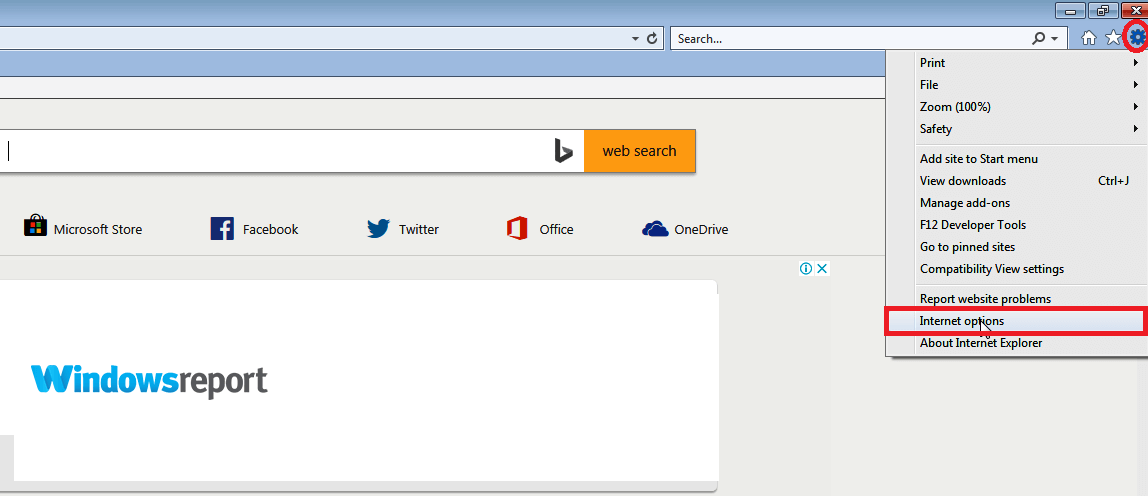
- Wähle aus Sicherheit Tab und dann klick Vertrauenswürdige Seiten.
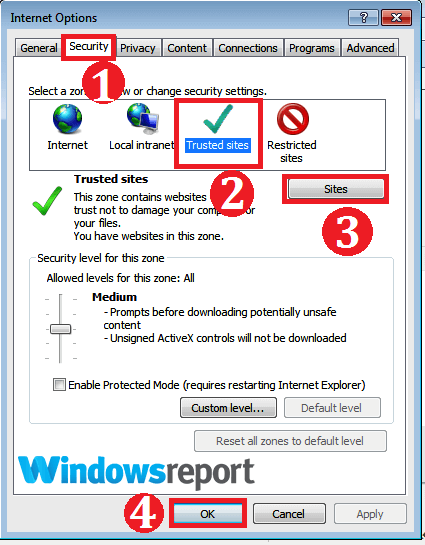
- Wähle aus Websites Tab.
- Art https://adobe.com unter Diese Website zur Zone hinzufügen dann klick Hinzufügen.
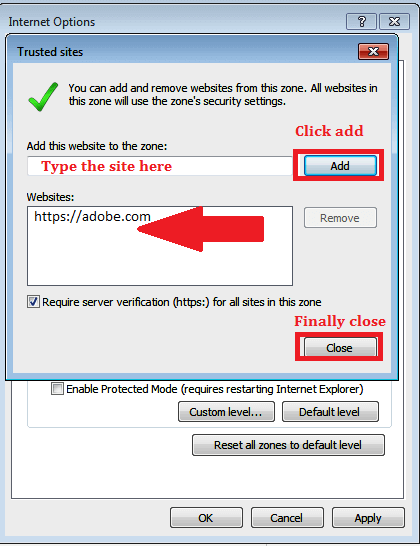
- Schließen und klicke Anwenden. Verlassen Sie die Internet Optionen Fenster.
Google Chrome
- Im Chrom, Klick auf das Mehr (die drei Punkte ganz rechts).
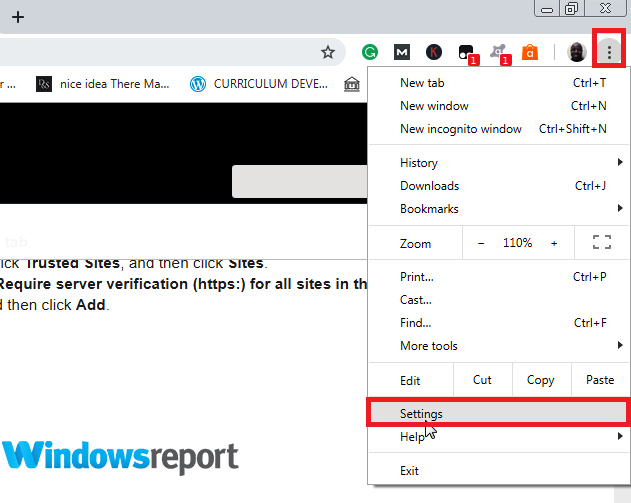
- Wählen die Einstellungen Scrollen Sie dann nach unten und klicken Sie auf Fortgeschritten Hyperlink.
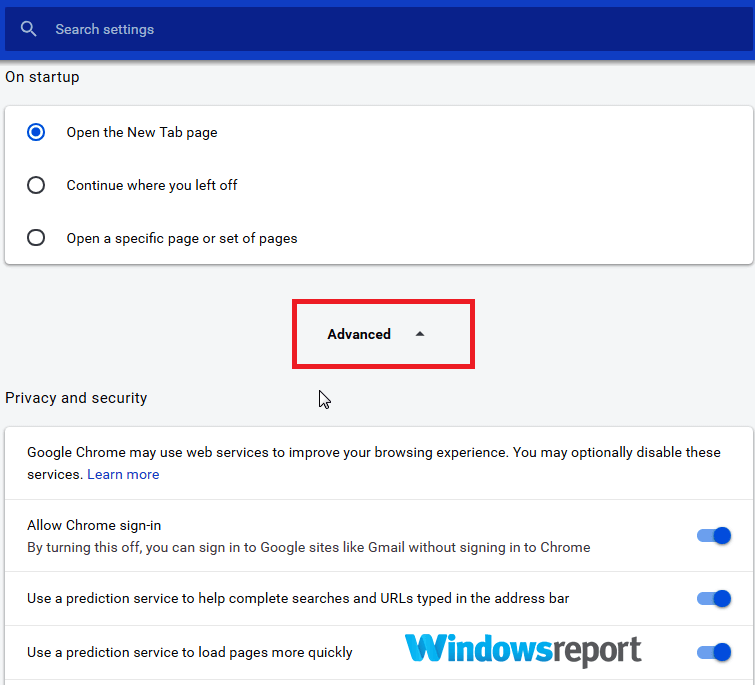
- Wählen Veränderung/Öffnen Stellvertreter die Einstellungen.
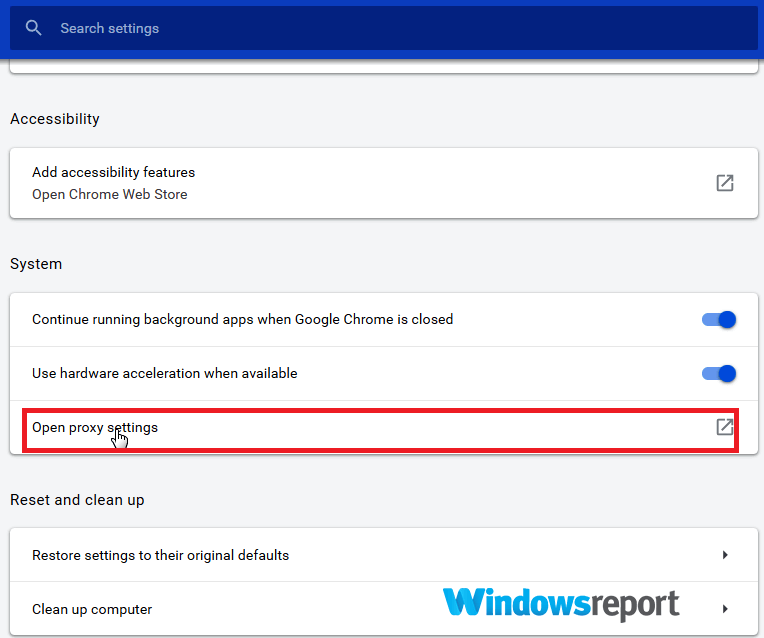
- Fügen Sie nun die Website von Adobe zur Liste der Vertrauenswürdige Websites wie wir Ihnen im vorherigen Abschnitt gezeigt haben.
Feuerfuchs
- Im Feuerfuchs, Klick auf das 3 Zeilen (obere rechte Ecke).
- Scrollen Sie nach unten und klicken Sie Optionen.
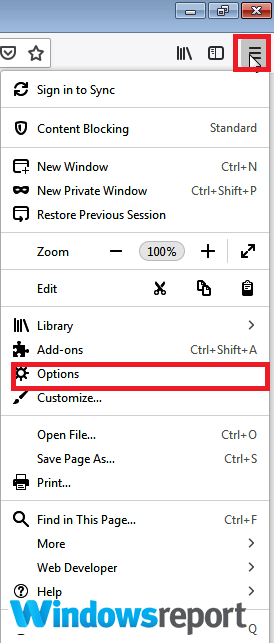
- Tippen Sie auf Privatsphäre & Sicherheit.
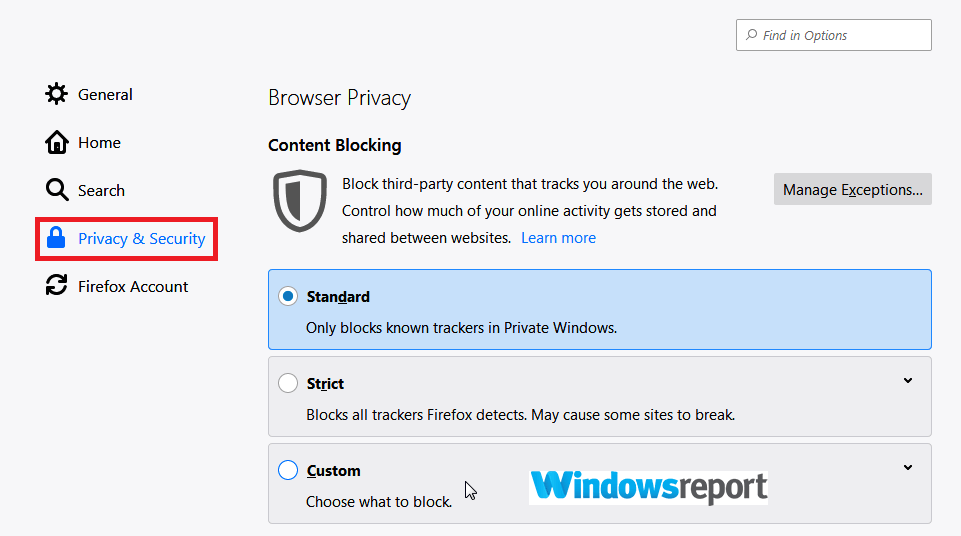
- Scrollen Sie zum Berechtigungen Tab und klicken Sie Ausnahmen.
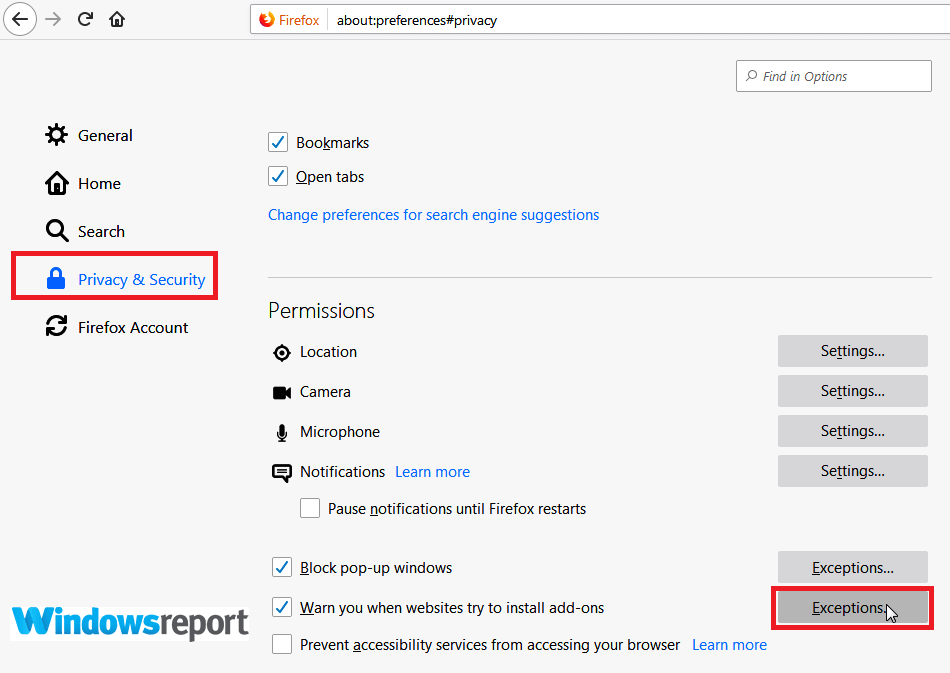
- Art https://adobe.com dann drücken ermöglichen.
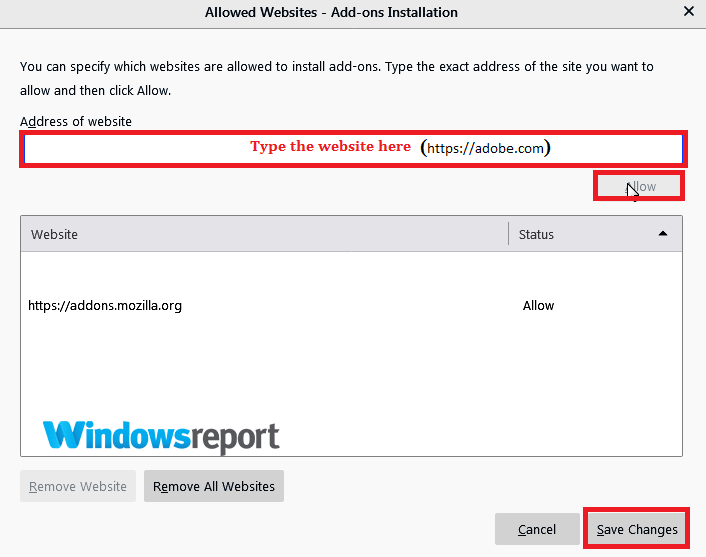
- Wählen Änderungen speichern.
5. Stellen Sie genaue Systemuhreinstellungen ein
Zeiteinstellungen wirken sich nicht direkt auf die Internetverbindung aus, können jedoch dazu führen, dass Sicherheitszertifikate als abgelaufen oder ungültig kategorisiert werden. Dies kann dazu führen Bei der Verbindung mit Adobe Online ist ein Problem aufgetreten und andere Fehler.
Um das Problem zu beheben, stellen Sie sicher, dass die Datums- und Uhrzeiteinstellungen Ihres Computers korrekt sind. Hier ist So reparieren Sie die Windows 10-Uhr, wenn sie falsch ist.
- LESEN SIE AUCH: Was kann ich tun, wenn sich die Zeit von Windows 10 ständig ändert?
6. Starten Sie Ihren Computer im abgesicherten Modus
Starten Ihres Computers in Sicherheitsmodus verhindert anhaltende Fehler, die verursachen könnten Bei der Verbindung mit Adobe Online ist ein Problem aufgetreten Error.
- Halten Sie die Ein-/Aus-Taste 10 Sekunden lang, um Ihren PC herunterzufahren.
- Starten Sie Ihren PC erneut und schalten Sie ihn aus, während Ihr PC Windows startet.
- Wiederholen Sie dies mehrmals, um Ihren PC zu starten Windows-Wiederherstellungsumgebung.
- Klicken Fehlerbehebung sobald Wähle eine Option Bildschirm öffnet.
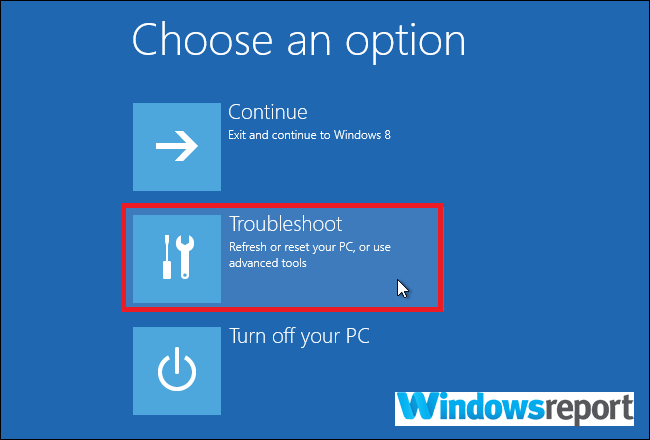
- Wählen Erweiterte Optionen.
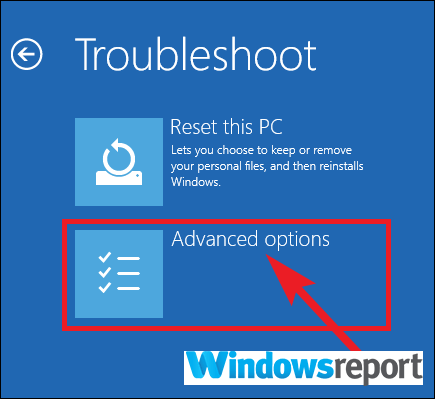
- Klicken Starteinstellungen und dann Neu starten.
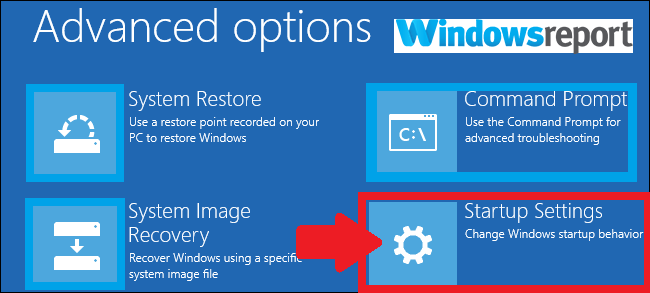
- Wählen Sie nach dem Neustart Ihres Computers 4(oder F4) um in den abgesicherten Modus zu wechseln.
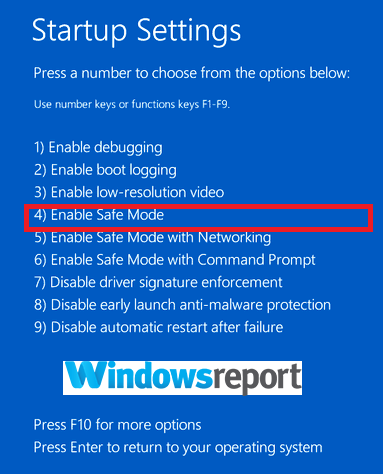
Jetzt können Sie testen, ob die Verbindung zu Adobe online zustande kommt.
Bei der Verbindung mit Adobe Online ist ein Problem aufgetreten kann ziemlich nervig sein, aber wir hoffen, dass Sie es mit einer unserer Lösungen gelöst haben.
WEITERE EMPFOHLENE ARTIKEL:
- So beheben Sie den Systemfehler AdobeGCClient.exe in Windows
- Vollständiger Fix: Adobe-Fehler 16 unter Windows 10, 8.1, 7
- Beheben Sie den VPN Unlimited-Fehler „Keine Internetverbindung“ endgültig


![5+ beste Animationssoftware für Werbung [Banner, Anzeigen]](/f/a0375b391f6f37bc43b8d8352647ccb7.jpg?width=300&height=460)